L'outil Sélection permet de spécifier la couleur du remplissage et du trait, ainsi que l'épaisseur du trait. Vous pouvez également déplacer, déplacer, faire pivoter et effectuer un zoom avant et arrière sur votre dessin en tant qu'élément vectoriel unique à l'aide de cet outil. Des options supplémentaires sont disponibles dans le menu contextuel qui s'ouvre lors d'un clic droit.
L'outil Édition permet de modifier des vecteurs à l'aide de points d'ancrage, de segments et de courbes de Bézier. Modifier des vecteurs à l'aide de points d'ancrage, de segments et de courbes de Bézier. Double-cliquez sur un point pour arrondir ou affiner le bord et cliquez avec le bouton droit de la souris pour ouvrir le menu contextuel. Comme avec l'outil Sélection, vous pouvez modifier les couleurs et la largeur des traits. traits.
La recherche de pages, le tri et les actions groupées sont désormais disponibles.
